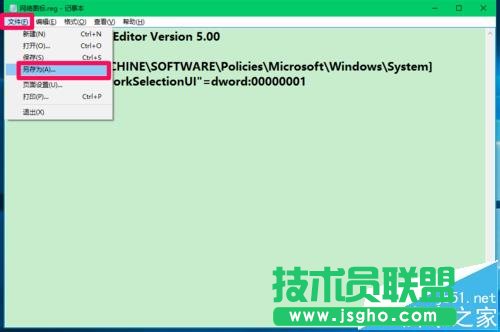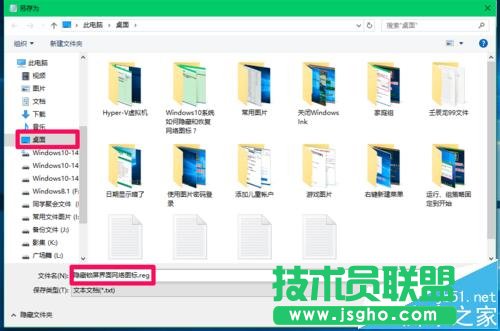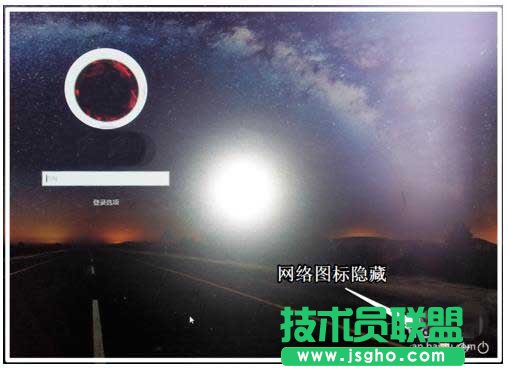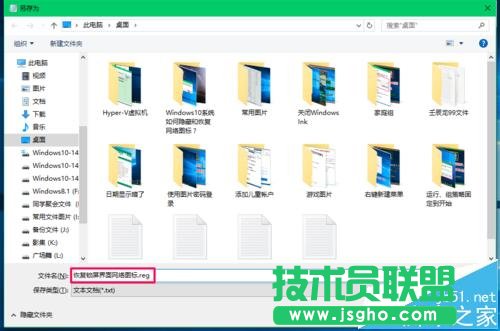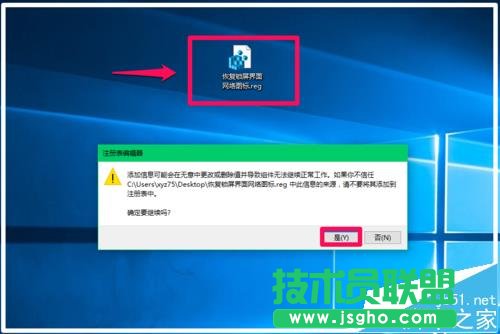Windows10如何设置隐藏锁屏界面的网络图标与关机按纽?
发布时间:2022-04-29 文章来源:xp下载站 浏览: 41
|
Windows 10是美国微软公司研发的跨平台及设备应用的操作系统。是微软发布的最后一个独立Windows版本。Windows 10共有7个发行版本,分别面向不同用户和设备。截止至2018年3月7日,Windows 10正式版已更新至秋季创意者10.0.16299.309版本,预览版已更新至春季创意者10.0.17120版本 win10如何设置隐藏锁屏界面的网络图标和关机按纽? win10系统的锁屏界面,显示了网络图标和关机按纽,我们可以设置,把网络图标和关机按纽隐藏起来。如何设置才能隐藏锁屏界面的网络图标和关机按纽呢? 一、Win10系统隐藏锁屏界面网络图标 1、制作一个DontDisplayNetworkSelectionUI DWORD(32位)值的注册表文件,隐藏锁屏界面网络图标。 复制下面的内容到记事本中: ———————————————————————————————— Windows Registry Editor Version 5.00 [HKEY_LOCAL_MACHINESOFTWAREPoliciesMicrosoftWindowsSystem] "DontDisplayNetworkSelectionUI"=dword:00000001 ————————————————————————————————
2、点击记事本左上角的【文件】,在下拉菜单中点击【另存为】,打开另存为窗口;
3、在另存为窗口,我们点击【桌面】,在文件名(N)栏中输入:隐藏锁屏界面网络图标.reg,再点击:保存;
4、在系统桌面上左键双击【隐藏锁屏界面网络图标.reg】注册表文件图标,弹出注册表编辑器对话框:添加信息可能会在无意中更改或删除值并导致组件无法继续正常工作。如果你不信任 C:Usersxyz75Desktop隐藏锁屏界面网络图标.reg 中此信息的来源,请不要将其添加到注册表中。确定要继续吗?点击:是(Y);
5、按下键盘上的Win+L组合键,进入系统锁屏界面,可以看到右下角的网络图标已经隐藏。
二、Win10系统恢复锁屏界面网络图标 1、制作一个DontDisplayNetworkSelectionUI DWORD(32位)值的注册表文件,恢复锁屏界面网络图标。 把下面的内容复制到记事本中: ———————————————————————————————— Windows Registry Editor Version 5.00 [HKEY_LOCAL_MACHINESOFTWAREPoliciesMicrosoftWindowsSystem] "DontDisplayNetworkSelectionUI"=dword:00000000 ———————————————————————————————— 注意区别在: 隐藏锁屏界面网络图标 "DontDisplayNetworkSelectionUI"=dword:00000001 恢复锁屏界面网络图标 "DontDisplayNetworkSelectionUI"=dword:00000000 按照上述制作注册表文件的方法在另存为窗口把文件名更改为:恢复锁屏界面网络图标.reg
2、在系统桌面上左键双击【隐藏锁屏界面网络图标.reg】注册表文件图标,弹出注册表编辑器对话框:添加信息可能会在无意中更改或删除值并导致组件无法继续正常工作。如果你不信任 C:Usersxyz75Desktop恢复锁屏界面网络图标.reg 中此信息的来源,请不要将其添加到注册表中。确定要继续吗?点击:是(Y);
新技术融合:在易用性、安全性等方面进行了深入的改进与优化。针对云服务、智能移动设备、自然人机交互等新技术进行融合。Windows 10所新增的Windows Hello功能将带来一系列对于生物识别技术的支持。除了常见的指纹扫描之外,系统还能通过面部或虹膜扫描来让你进行登入。当然,你需要使用新的3D红外摄像头来获取到这些新功能。 |